はじめに
本ドキュメントでは、事前に取得している Calalyst 9800 のバックアップコンフィグを、GUI を用いてリストアする動作例を紹介しています。
なお、動作確認をした環境は以下となります。
Hardware : 9800-CL ( Virtual WLC )
Software : 17.3.2a
0. バックアップコンフィグの取得
GUI 上、Administration > Backup & Restore のページより、必要項目を入力しサーバへコンフィグのバックアップを保存します。
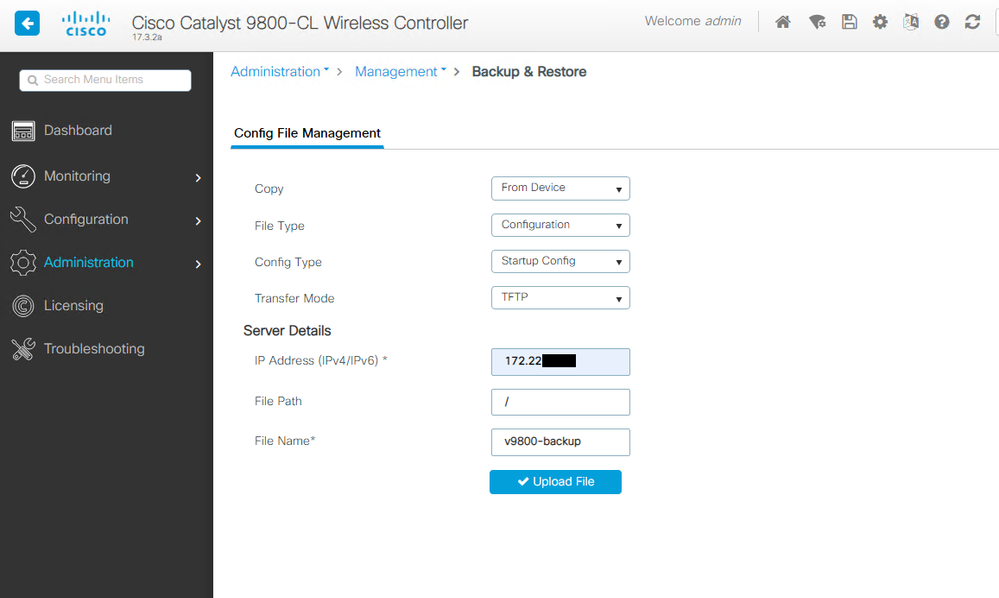
Copy の欄は 'From Device' を選択し、Transfer Mode や Server Details は保存するサーバ環境に合わせて設定を行います。
各項目を入力しましたら、Upload File よりファイルのアップロードを行います。
1. Web GUI でアクセスするための設定
※ このドキュメントでは動作確認のため、上記手順よりコンフィグバックアップを取得した 9800-CL の設定を 'write erase' で初期化した状態から確認を行っています。
まず、Web GUI でアクセスするための IP アドレスとデフォルトルートの設定を行います。以下の設定例では GigabitEthernet1 に IP を設定しています。
WLC#conf t
WLC(config)#int gi 1
WLC(config-if)#ip address <IP address> <mask>
WLC(config-if)#exit
WLC(config)#ip route 0.0.0.0 0.0.0.0 <default route>
次に、GUI へログインするためのクレデンシャルの設定をします。
以下の設定例では、ユーザ名は admin、privilege は 15 で設定しています。
WLC#conf t
WLC(config)#username admin privilege 15 secret 0 <password>
また、9800 の GUI にアクセスした際に初期設定ウィザードにリダイレクトされないよう、country code の設定を予め行います。
WLC#conf t
WLC(config)#wireless country J4
2. バックアップコンフィグのリストア
9800 の GUI にアクセスし、Administration > Backup & Restore のページより、必要事項を入力しバックアップコンフィグのリストアを行います。
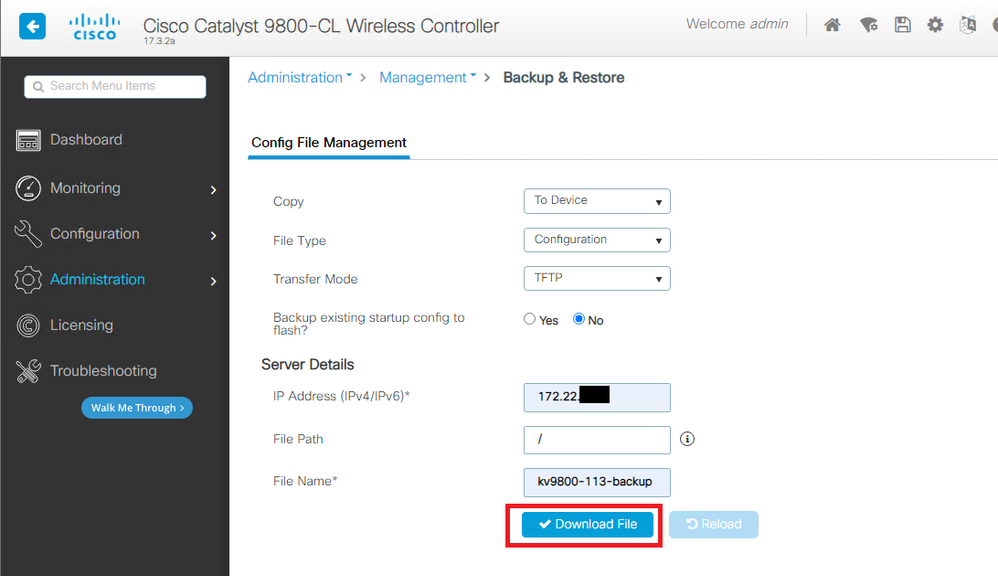
Copy は欄は、'To Device' を選択して下さい。
Download が正常に完了すると、以下のようなポップアップが表示され、Reload ボタンが有効化します。
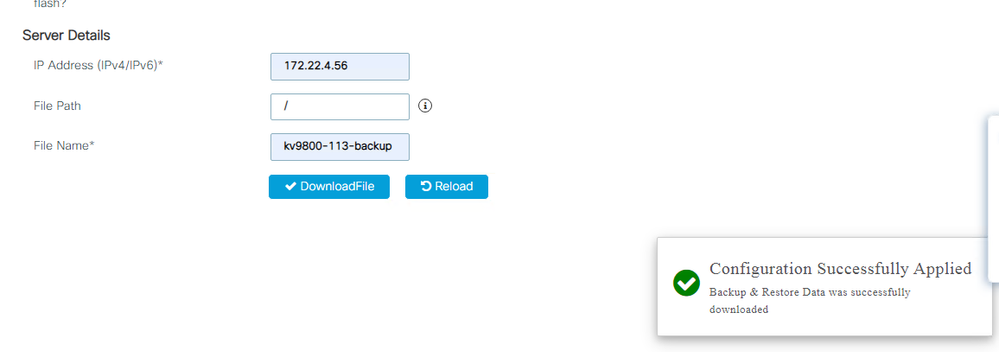
Reload ボタンを押し、機器を再起動します。